Smallpdf — это онлайн-платформа, которая позволяет пользователям объединять свои файлы. Объединение документов оказалось эффективным способом объединения разных документов, и Smallpdf упростил этот процесс для своих пользователей.
Объединение файлов с помощью Smallpdf может быть запутанным для большинства пользователей. Вы искали, как объединить PDF-файлы с помощью Smallpdf без потери качества? Вы попали в нужное место, так как мы разработали гид, который поможет вам создать PDF-файлы с помощью Smallpdf. Продолжайте читать, чтобы узнать больше.
Обзор объединения PDF-файлов в Smallpdf
Объединение PDF — это функция, предлагаемая Smallpdf, платформой, предоставляющей решения для задач, связанных с PDF. Функция объединения PDF позволяет пользователям объединять различные PDF-файлы в один документ PDF. Пользователям не требуется регистрироваться на платформе, чтобы объединять PDF-файлы с помощью этой функции Smallpdf.

Лучшее в этом то, что весь процесс можно завершить за считанные минуты. Пользователи также могут получить доступ ко всем основным функциям на всех Smallpdf Merge PDFs бесплатно.
При использовании функции объединения PDF безопасность вашего документа не должна вызывать беспокойства, так как платформа удаляет все загруженные файлы навсегда в течение часа.
Вся обработка также осуществляется в облаке, что сохраняет память вашего телефона. Лучшее в этом то, что функция совместима с различными операционными системами, так как является браузерной платформой.
Ключевые особенности Smallpdf Merge PDF
Smallpdf Merge PDF обладает несколькими функциями, которые полезны пользователям. Вот некоторые из этих функций:
Обработка в облаке: Поскольку Smallpdf Merge PDF работает в браузере, все файлы обрабатываются в облаке.
Надежный инструмент для объединения файлов: Вам больше не нужно платить за дорогостоящее ПО для объединения файлов. Smallpdf предоставляет надежный способ объединения PDF-файлов бесплатно.
Безопасность файлов: Функция обеспечивает безопасность файлов, удаляя все загруженные файлы навсегда в течение одного часа.
Совместимость с различными операционными системами: Функция объединения PDF хорошо работает на Linux, Windows и Mac.
Простой инструмент для объединения PDF-файлов: Пользователи могут легко объединять их за считанные минуты без регистрации на платформе.
Гибкость: Инструмент предлагает гибкость, так как вы можете перемещать, редактировать, удалять и добавлять больше файлов к загруженным документам перед объединением.
Функция предварительного просмотра: Вы можете просмотреть документ, чтобы убедиться в отсутствии ошибок перед загрузкой.
Как объединить PDF-файлы онлайн с помощью Smallpdf
Вот пошаговый процесс объединения PDF-файлов онлайн с помощью Smallpdf.
Шаг 1: На главной странице сайта Smallpdf выберите «Объединить PDF»
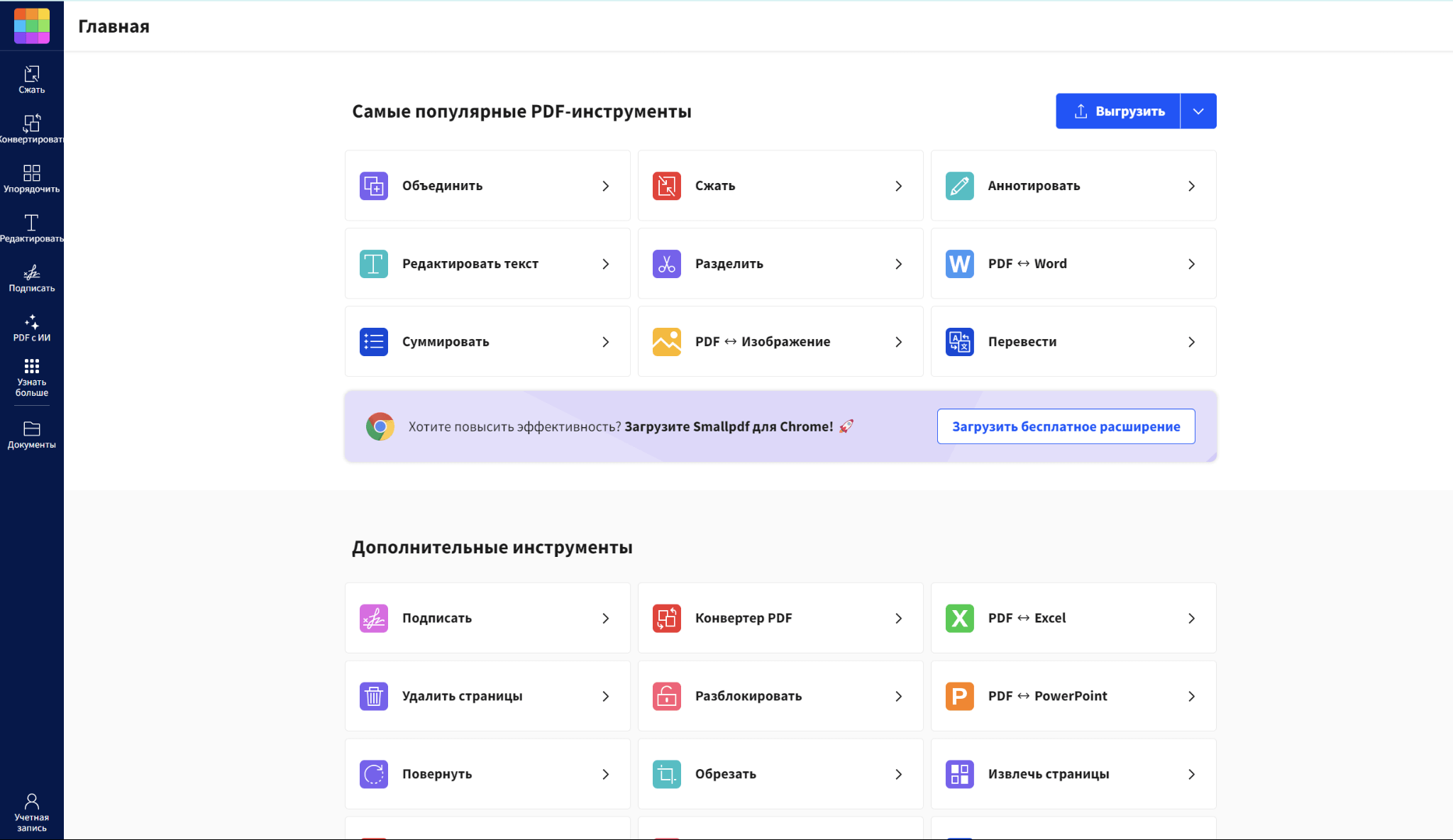
Шаг 2: Нажмите «Выбрать файлы» или «Перетащите файл», чтобы загрузить файлы, которые вы хотите объединить с вашего устройства.

Или нажмите стрелку вниз, чтобы загрузить файлы с вашего устройства или получить файлы из Smallpdf или облачного хранилища, такого как Google или Dropbox.
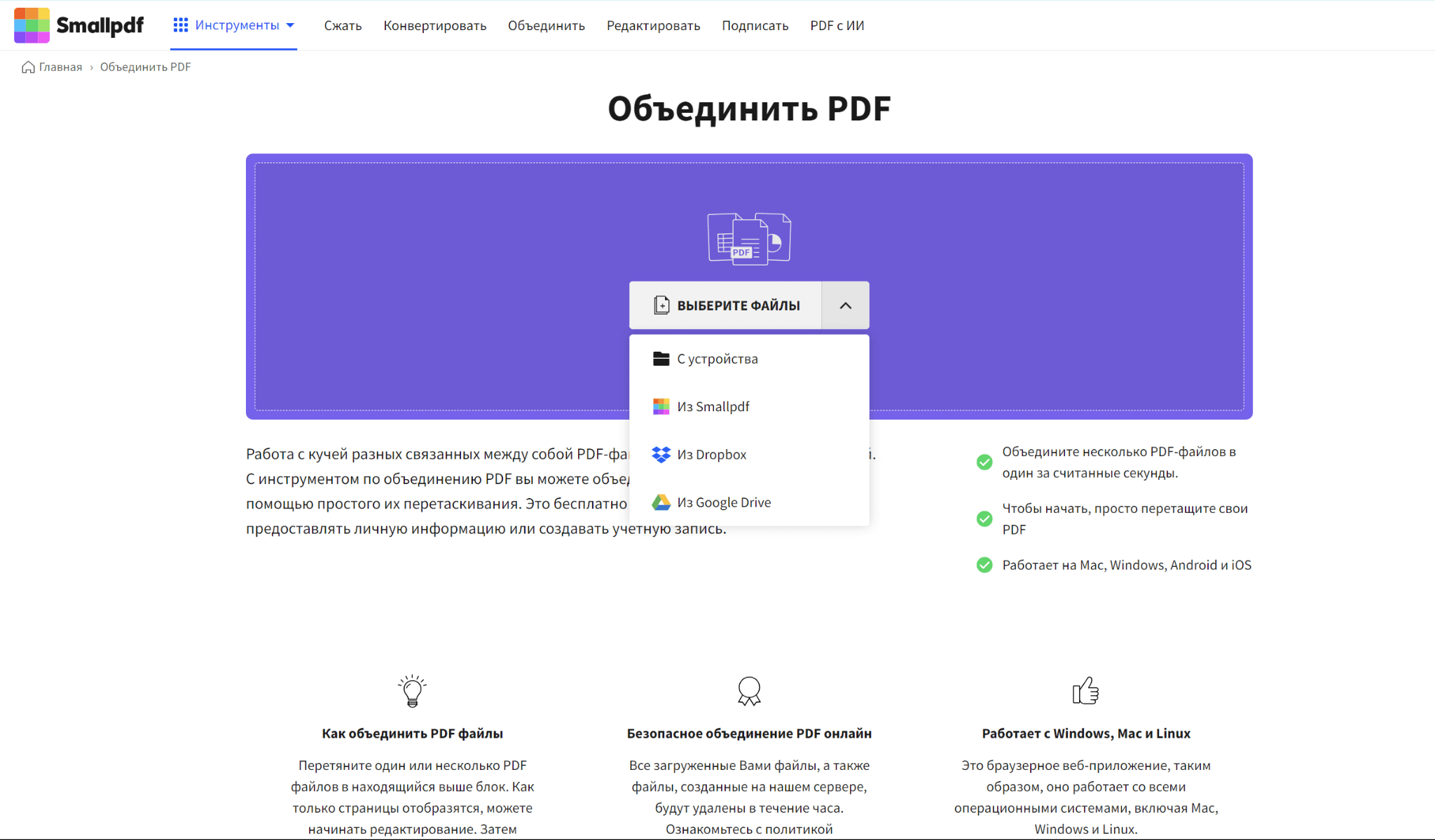
Шаг 3: Нажмите «Добавить PDF, изображение, Word, Excel и PowerPoint файлы», чтобы добавить несколько документов.

Вы можете повернуть страницы, нажав на вкладку «Повернуть».

Удалите любую страницу в документе, нажав на вкладку «Удалить», выбрав страницу и нажав на значок «Удалить».

Чтобы извлечь страницы из PDF, нажмите на вкладку «Извлечь», выберите страницу и нажмите синюю кнопку «Извлечь» в верхнем правом углу.

Разделите PDF, нажав на вкладку «Разделить» и выбрав значок «Ножницы» на странице, где вы хотите разделить файл.

Шаг 4: Нажмите кнопку «Завершить», когда закончите внесение изменений.

Шаг 5: Загрузите документ на ваше устройство, нажав кнопку «Скачать».
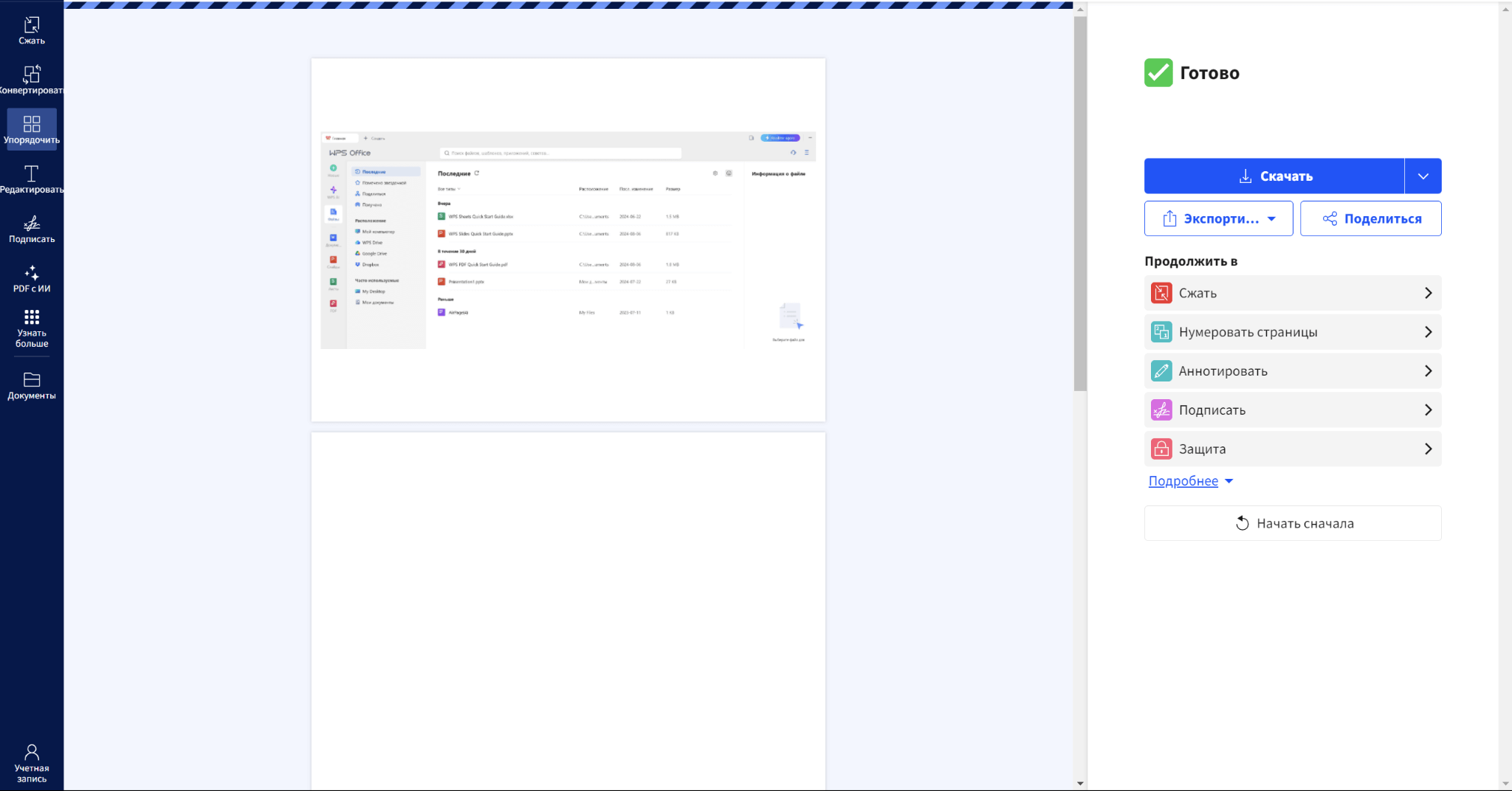
Нажатие на вкладку «Поделиться» создаст ссылку, которую вы можете поделиться с вашей командой для доступа к документу.
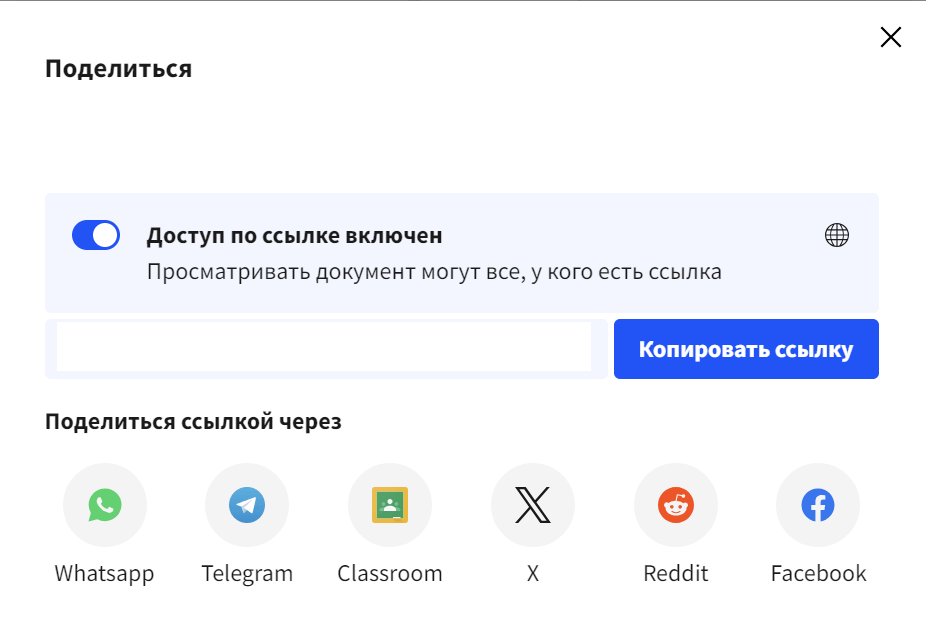
Вы также можете экспортировать файл в других форматах, нажав на вкладку «Экспортировать как».
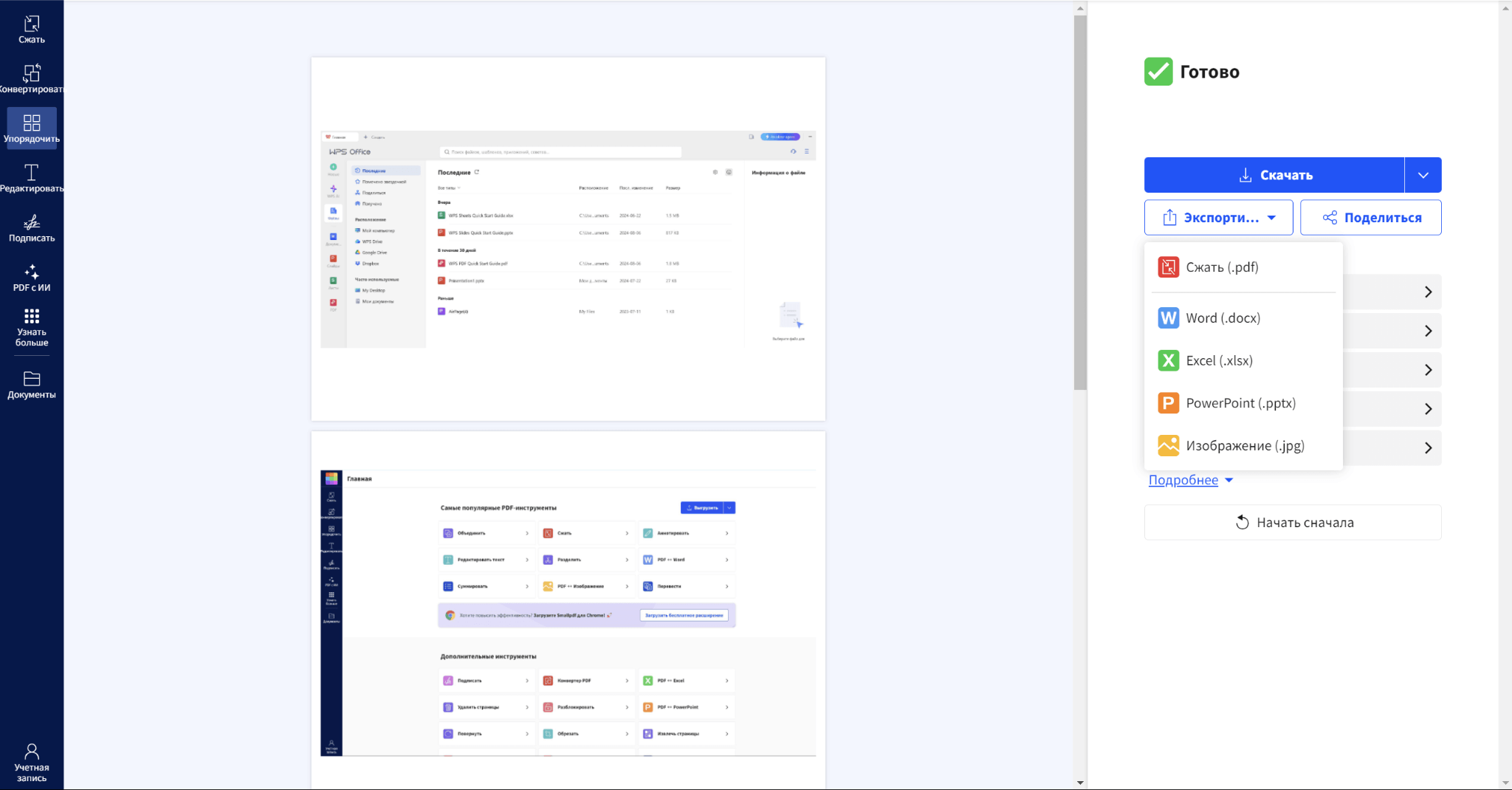
WPS Office против SmallPDF
WPS PDF — один из функциональных инструментов редактирования PDF, предлагаемых WPS Office. Этот инструмент минималистичен, но имеет эффективный пользовательский интерфейс. Это позволяет пользователям с минимальным техническим опытом работать с PDF-файлами без затруднений.
Smallpdf также стал популярным как другой эффективный инструмент редактирования PDF. Несмотря на то, что Smallpdf может быть эффективным, у него есть некоторые ограничения по сравнению с другими инструментами PDF. Здесь мы сравним оба программных обеспечения, чтобы помочь пользователям принять обоснованное решение о том, какое из них лучше подходит для их целей.
#1. Функции
Функции, предлагаемые WPS PDF, более обширны, предоставляя пользователям больше вариантов редактирования PDF. С WPS Office вы можете редактировать, подписывать, объединять и удалять страницы из вашего документа. Пользователи также могут редактировать, добавлять и удалять изображения из документов. Команды также могут сотрудничать и делиться файлами в реальном времени.
Smallpdf также предлагает инструменты редактирования PDF. Эти инструменты позволяют пользователям подписывать, объединять и добавлять или удалять изображения. Однако эти инструменты ограничены, так как команды не могут сотрудничать на платформе, и не предусмотрена возможность обмена документами в реальном времени.
#2. Пользовательский интерфейс
WPS PDF имеет отличный пользовательский интерфейс, поэтому пользователи могут легко ориентироваться на платформе. Он также позволяет пользователям настраивать макет по своему усмотрению. Это помогает сэкономить время и улучшить пользовательский опыт.
Smallpdf имеет интуитивно понятный и современный интерфейс, но не предлагает пользователям функции настройки. Новые пользователи могут испытывать трудности с навигацией по платформе. Однако с частым использованием становится легче ориентироваться на платформе.
#3. Совместимость форматов файлов и платформ
Просмотрщик WPS PDF может открывать и читать файлы в нескольких форматах. Работая с PDF, PowerPoint, Word, TXT или Excel, вы можете легко открывать и читать файлы. WPS PDF совместим с несколькими платформами и может быть легко доступен на Windows, IOS, Android и Mac.
Хотя пользователи Smallpdf могут открывать и работать с различными форматами файлов, онлайн-платформа ограничена в совместимости форматов файлов и платформ. Это может сделать платформу неподходящей для пользователей, работающих с форматами файлов, такими как TXT.
#4. Безопасность
Один из важных аспектов, о котором беспокоятся все пользователи, — это безопасность документов. Пользователи хотят убедиться, что их документы защищены от несанкционированного доступа. И WPS PDF, и Smallpdf позволяют пользователям добавлять пароли к своим документам, предотвращая несанкционированный доступ.
С помощью обоих редакторов PDF пользователи могут удалить части документов, которые они хотят сохранить в секрете, перед тем как поделиться ими. Однако редактор WPS PDF также показывает пользователям, кто может получить доступ к их документам, поэтому его следует учитывать бизнесам, которые хотят сохранить свои конфиденциальные файлы в тайне.
Лучшие альтернативы — WPS Office
Smallpdf Merge PDF предлагает функциональные инструменты PDF, которые помогают пользователям выполнять задачи, связанные с PDF. Однако Merge PDF может не подойти пользователям, ищущим более универсальное офисное ПО. WPS Office идеально подходит для таких пользователей.
WPS Office как комплексное профессиональное офисное ПО предлагает пользователям инструменты, которые помогают им создавать, редактировать, объединять и аннотировать документы в различных форматах, включая Word, Презентации, Excel и PDF.
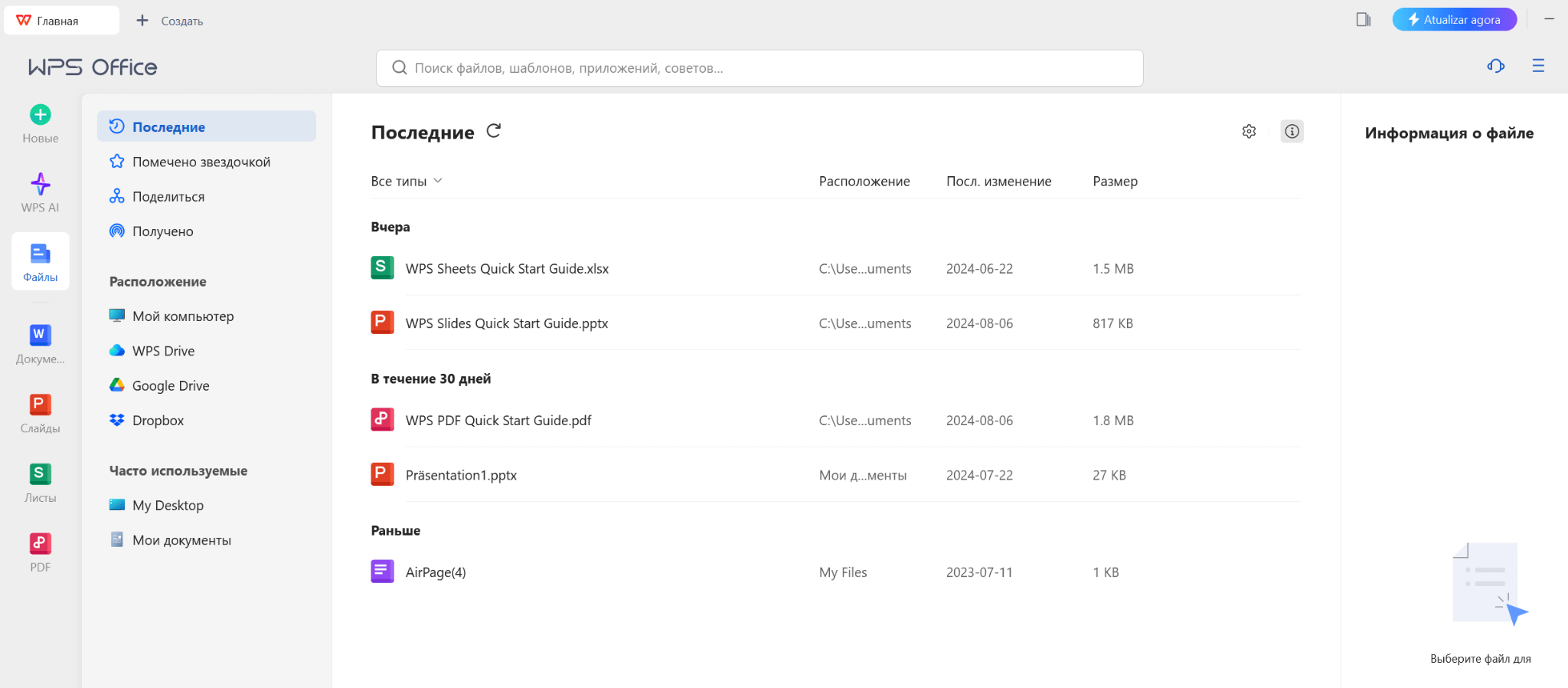
Это современное и мощное офисное приложение, совместимое с несколькими платформами, легкое и богатое функциями. Вы можете бесплатно скачать приложение и использовать его мощные инструменты.
WPS Office и Smallpdf Merge PDF позволяют пользователям объединять их PDF-файлы. Однако эти редакторы PDF различаются по нескольким аспектам. Если вам нужно программное обеспечение, которое предлагает только инструменты для работы с PDF, рассмотрите Smallpdf. С другой стороны, WPS Office имеет более широкий набор и более продвинутые функции. Его можно назвать универсальным решением для всех задач, связанных с документами. Что касается цен, оба редактора PDF предлагают пользователям бесплатные и платные версии. Доступные пользователям функции зависят от выбранного плана оплаты.
Тем не менее, платная версия WPS более доступна в долгосрочной перспективе. Пользователи могут получить пожизненный доступ к профессиональным функциям за одноразовый платеж в размере 29,99 долларов США.
Выбор между WPS Office и Smallpdf зависит от того, какое решение ищет пользователь. Пользователь, ищущий конкретное решение для PDF, может выбрать Smallpdf, тогда как WPS Office идеально подходит для тех, кто работает с более разнообразным набором документов.
Часто задаваемые вопросы о Smallpdf Merge PDFs
В1: Есть ли ограничения по размеру файлов при объединении PDF в Smallpdf?
О1: Размер вашего файла не является ограничением для объединения файлов в Smallpdf. Вы можете легко объединить свои PDF-файлы, используя Smallpdf Merge PDFs.
В2: Нужно ли мне регистрироваться, чтобы использовать Smallpdf Merge PDFs?
О2: Пользователи не обязаны регистрироваться на платформе перед объединением своих документов с помощью Smallpdf Merge PDFs онлайн. Все, что вам нужно сделать, это посетить веб-сайт, загрузить ваш документ и объединить его в несколько кликов.
Резюме
Smallpdf Merge PDF — отличное средство для объединения или сжатия PDF-файлов. Его функции позволяют пользователям редактировать свои PDF-документы, не нарушая целостность документа.
Тем не менее, редактор PDF WPS предлагает более обширные и комплексные инструменты для всех задач, связанных с документами. Пользователи, ищущие платформу с множеством функций для работы с PDF и другими документами, должны обратить внимание на программное обеспечение WPS Office.




